Se desideri utilizzare un controller PlayStation 3 per giocare su un Mac, scoprirai che collegare il controller PS3 e sincronizzarlo per l’uso con i giochi macOS è piuttosto semplice, indipendentemente dalla versione di macOS in esecuzione sul tuo Mac. In questa guida, ti mostrerò come connettere e configurare rapidamente un controller wireless per PlayStation 3 con un Mac, oltre a come risolvere alcuni problemi comuni lungo il percorso. Ti ritroverai a giocare con il gamepad in un batter d’occhio!
Per iniziare, avrai bisogno di un Mac con una versione moderna di macOS, supporto Bluetooth, un controller wireless standard Sony PlayStation 3 e un cavo Mini-USB per collegare il controller alla console o alla porta USB per ricaricarlo. Nota: il cavo USB è necessario solo per la configurazione iniziale del controller PS3, e per ricaricarlo quando necessario. Dopo questa impostazione, potrai utilizzare il controller wireless tramite Bluetooth. Avrai anche bisogno di un gioco o di un’applicazione che supporti i controller, e fortunatamente molti lo fanno. Se soddisfi questi requisiti, prendi il controller, collegalo al Mac e inizia a usarlo con macOS.
Collegare un controller per PlayStation 3 a un Mac in macOS Sierra, OS X El Capitan, Yosemite e Mavericks
Il processo di collegamento e utilizzo di un controller PS3 con un Mac è praticamente identico su tutte le versioni di macOS successive a Lion, inclusi macOS Sierra 10.12, OS X 10.11 El Capitan, 10.8 Mountain Lion, 10.9 Mavericks, 10.10 Yosemite, e così via.
- Facoltativo ma consigliato: scollegare le console PlayStation 3 nelle vicinanze per evitare di accenderle accidentalmente durante l’installazione del gamepad con il Mac.
- Sul Mac, vai al menu Apple e seleziona «Preferenze di Sistema», quindi vai su «Bluetooth».
- Attiva il Bluetooth su macOS (tramite il pannello delle preferenze Bluetooth o la voce della barra dei menu) se non è già abilitato.
- Collega il controller wireless per PlayStation 3 al Mac utilizzando il cavo mini-USB.
- Premi il pulsante circolare «PS» al centro del controller per accenderlo; le luci sul controller lampeggeranno mentre si accoppiano al Mac: nel pannello delle preferenze Bluetooth, apparirà un dispositivo disponibile ma non ancora connesso mentre il Mac si accoppia con il controller PS3.
- Attendi un momento per vedere «PLAYSTATION (r) 3 Controller» nell’elenco dei dispositivi Bluetooth con «Connesso» che appare sotto il nome; una volta visualizzato «Connesso», puoi scollegare il cavo USB e utilizzare il controller PlayStation 3 in modalità wireless con il Mac.

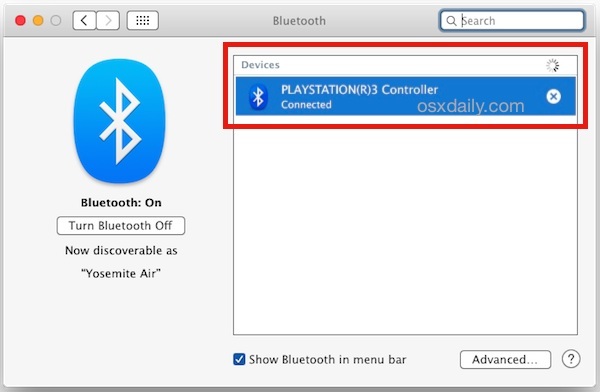
Ora che il controller della PlayStation 3 è collegato al Mac in modalità wireless, puoi utilizzarlo con qualsiasi gioco o app che supporti i controller. Funzionerà come qualsiasi altro gamepad USB o Bluetooth, quindi la sua configurazione per l’uso con i singoli giochi può variare leggermente. Di solito, cerca le impostazioni «Controlli», «Controller» o «Gamepad» disponibili nelle Opzioni di gioco, Impostazioni o Preferenze, o a volte in un menu di input. Potresti voler personalizzare i singoli pulsanti sul gamepad PS3 per ogni gioco o app.
Molti giochi per Mac supportano i controller PlayStation 3, e spesso i giochi migliorano notevolmente con un controller, specialmente se sono stati progettati originariamente per una console. Ad esempio, Star Wars Knights of the Old Republic:

Inoltre, gli emulatori comunemente usati supportano anch’essi i controller, quindi se sei un appassionato di giochi retro, scoprirai che l’ottima app di emulazione OpenEMU funziona bene con il controller della PlayStation 3 su macOS.
Se il controller della PlayStation 3 non viene rilevato da macOS quando lo colleghi e lo accendi, prova a disattivare e riattivare il Bluetooth sul Mac; questo potrebbe aiutare nel processo di rilevamento.
A volte, quando provi a utilizzare il controller in un gioco, potresti notare che le luci del gamepad PS3 lampeggiano costantemente. Questo di solito significa che devi risincronizzare il controller o che non è stato configurato correttamente in primo luogo. Basta disconnetterlo e risincronizzarlo, e dovrebbe tornare a funzionare correttamente con il Mac. Assicurati anche che le batterie del controller siano cariche e che il controller sia a una distanza adeguata dal Mac per garantire un buon segnale (puoi sempre controllare la potenza del segnale del dispositivo Bluetooth se lo desideri; se stai lavorando con una configurazione più complessa, puoi monitorare attivamente il segnale Bluetooth da macOS mentre configuri il tuo setup di gioco).
Disconnettere un controller wireless per PlayStation 3 da macOS.
Se desideri scollegare il controller PS3 per utilizzarlo con un altro dispositivo, come la PlayStation stessa, un altro Mac, o per risincronizzarlo su macOS per risolvere il problema delle luci intermittenti o se il dispositivo si disconnette costantemente, segui questi passaggi:
- Torna al pannello delle preferenze Bluetooth in Preferenze di Sistema.
- Posiziona il puntatore del mouse sul «Controller PlayStation 3» visualizzato nell’elenco Dispositivi Bluetooth (se appare solo un nome casuale esadecimale, passa il cursore su di esso).
- Fai clic su (X) e quindi seleziona «Rimuovi» per confermare la disconnessione del controller PS3 dal Mac.
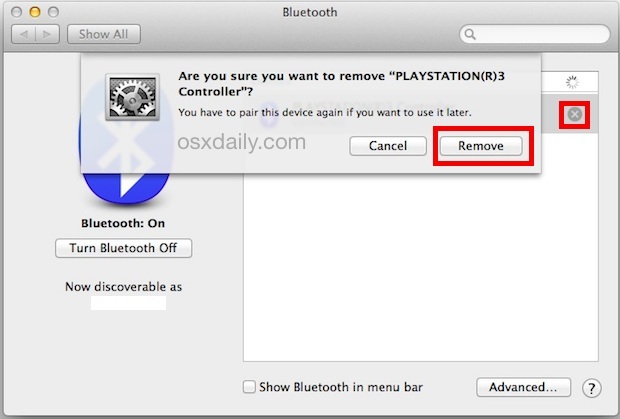
Se stai eseguendo questa operazione per risolvere problemi, segui le istruzioni sopra per risincronizzare il controller PlayStation con macOS e generalmente funzionerà correttamente.

Ricorda che i dispositivi Bluetooth che si connettono e disconnettono frequentemente potrebbero avere una batteria scarica oppure essere soggetti a interferenze di segnale. Puoi anche controllare la batteria rimanente del controller PS3 dalla voce della barra dei menu Bluetooth se sospetti che una batteria scarica stia causando problemi.
In ogni caso, divertiti a usare un controller PlayStation 3 con il tuo Mac; è una combinazione davvero straordinaria!
Aggiornamenti e novità nel 2024
Nel 2024, l’ecosistema di giochi su Mac continua a evolversi, con sempre più giochi che supportano i controller. Non dimenticare di tenere d’occhio i titoli che offrono un’ottimizzazione specifica per i controller, poiché potrebbero offrire un’esperienza di gioco ancora migliore. Inoltre, con l’aumento della popolarità delle piattaforme di streaming di giochi, potresti anche esplorare come collegare il tuo controller PS3 a servizi come GeForce NOW o Xbox Cloud Gaming, per un accesso immediato a una vasta libreria di giochi. Le possibilità sono in continua espansione, quindi preparati a scoprire nuovi modi per giocare!









